
Adăugarea parametrilor de filtrare în acțiunile de găsire și filtrare din Scurtături
După ce adăugați o acțiune de găsire sau de filtrare în scurtătură, activați parametrii de filtrare din acțiune pentru a restrânge setul de date colectat de acțiune.
De exemplu, în acțiunea “Găsiți poze”, puteți adăuga parametri de filtrare precum “Album este Portret”, care preia doar pozele dintr‑un album numit “Portret”. Puteți adăuga mai mulți parametri de filtrare pentru a rafina în continuare criteriile de căutare – de exemplu, pentru a exclude albumul “Selfie‑uri”, schimbând opțiunea de filtrare din “Album [este]” în “Album [nu este]” și alegând apoi “Selfie‑uri” din lista de criterii de căutare.
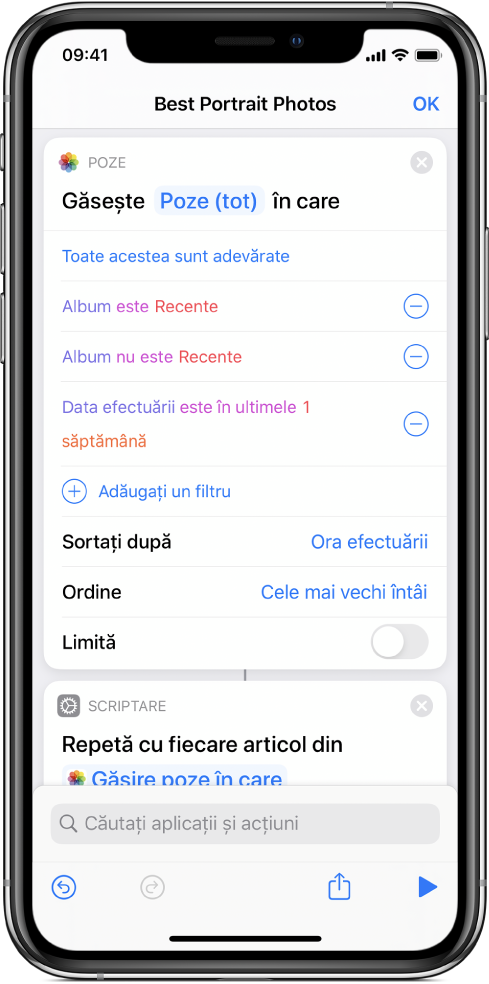
Adăugarea parametrilor de filtrare într‑o acțiune de găsire sau filtrare
În Scurtăturile dvs.
 , apăsați
, apăsați  pe scurtătura pe care doriți să o modificați.
pe scurtătura pe care doriți să o modificați.În editorul de scurtături, apăsați pe
 , introduceți “Găsiți” sau “Filtrați” în câmpul de cutare, țineți apăsat pe acțiunea din listă, apoi trageți‑o în poziția dorită.
, introduceți “Găsiți” sau “Filtrați” în câmpul de cutare, țineți apăsat pe acțiunea din listă, apoi trageți‑o în poziția dorită.În acțiunea de găsire sau de filtrare adăugată, apăsați pe “Adăugați un filtru”.
Apare o expresie de filtrare implicită, cu termenii de filtrare scriși cu fonturi colorate, de exemplu, “Album este Toate pozele”.
Apăsați pe oricare dintre termenii colorați, apoi apăsați pe o opțiune din listă pentru a personaliza expresia de filtrare.
De exemplu, ați putea să apăsați pe Album și să alegeți Lățime, să apăsați pe “este” și să alegeți “nu este”, apoi să apăsați pe “orice” și să introduceți un număr folosind tastatura afișată.
Pentru a adăuga mai mulți parametri de filtrare, repetați pașii 2–3.
Notă: Atunci când adăugați mai mulți parametri de filtrare, devin disponibile opțiunile “Toate acestea sunt adevărate” sau “Oricare dintre acestea sunt adevărate”.
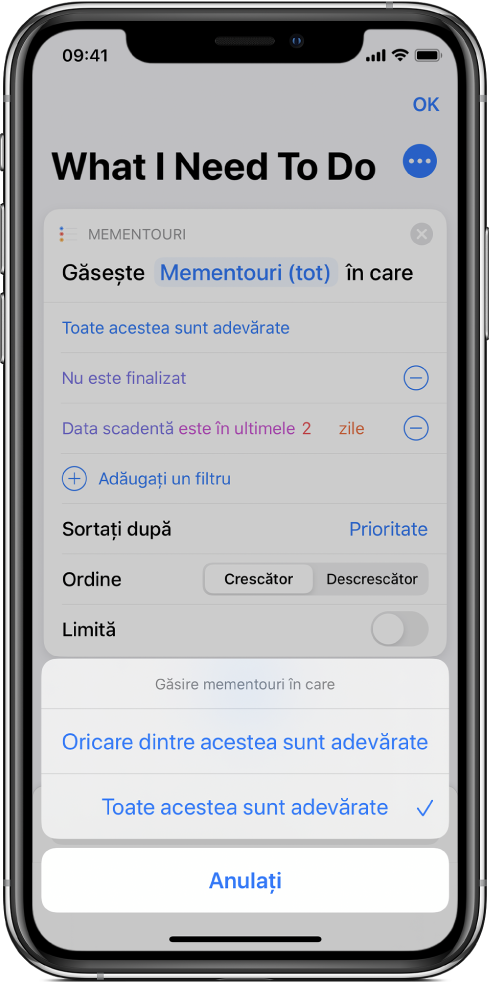
Sortarea și limitarea rezultatelor parametrilor de filtrare
Acțiunile de găsire și de filtrare includ, de asemenea, parametri pentru ordonarea rezultatelor și pentru limitarea numărului de rezultate colectate în operația de filtrare.
În aplicația Scurtături, efectuați oricare sau ambele operații:
Ordonarea rezultatelor filtrării: Apăsați pe “Sortați după”, alegeți o opțiune din lista care apare, apoi, în parametrul Ordine care apare, apăsați pe o opțiune (Crescător sau Descrescător, de exemplu).
Limitarea rezultatelor filtrării: Activați opțiunea Limită, apoi, în rândul Obțineți [x articole] care apare, apăsați pe butonul (+) sau minus (–) pentru a selecta un număr maxim de rezultate.
În plus, puteți apăsa pe Limită sau pe Obțineți [x] articole pentru a configura acești parametri utilizând o variabilă “Întreabă de fiecare dată” sau o variabilă magică (în funcție de acțiunile din scurtătură), ceea ce vă permite să schimbați limita în timpul executării scurtăturii.
Sfat: Pentru a utiliza două acțiuni de găsire la rând, dar nu doriți ca cea de‑a doua acțiune să filtreze ieșirea primeia, plasați o acțiune “Nimic” între cele două acțiuni de ieșire. În acest fel, “nimic” este transmis ca intrare în cea de‑a doua acțiune de găsire, semnalându‑i astfel să preia propriul conținut.
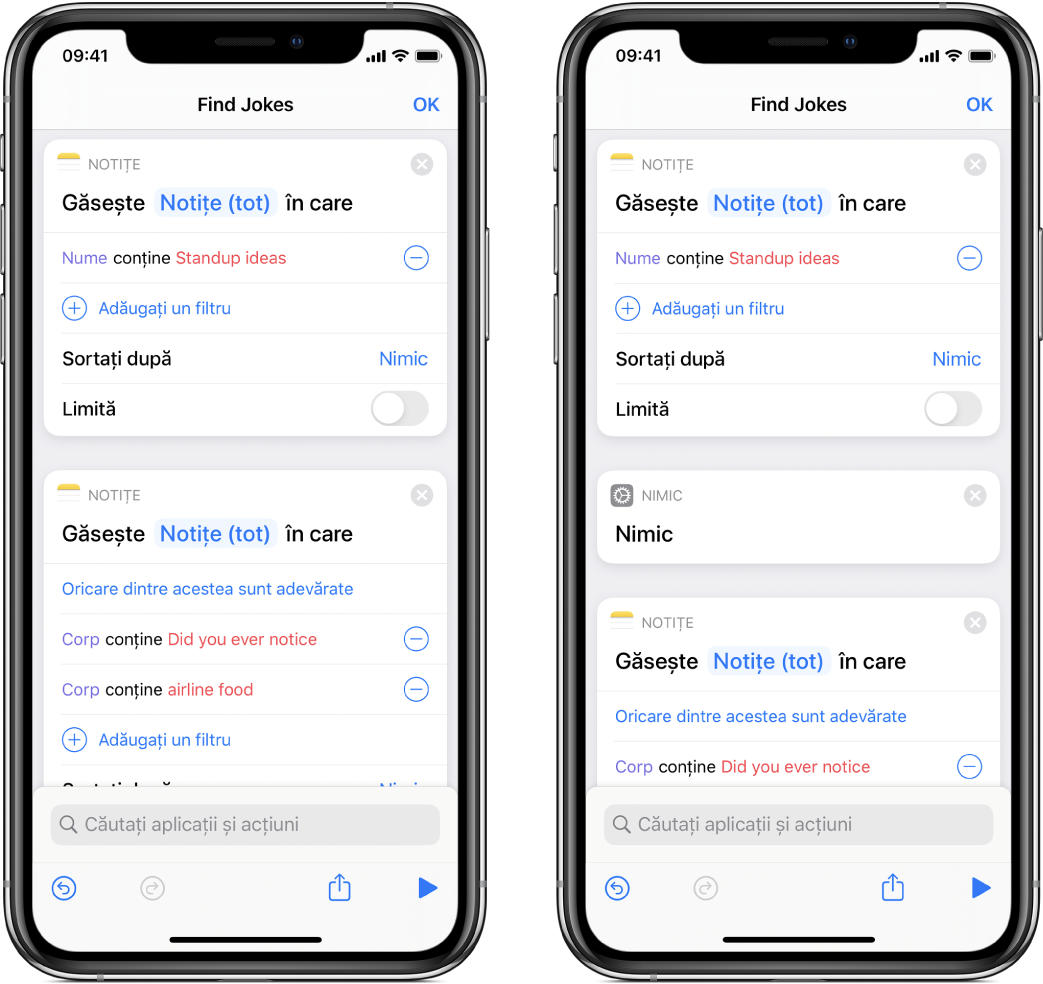
Atunci când lucrați cu un volum mare de conținut sau interogări extinse în acțiunile de găsire și de filtrare, performanța unei scurtături poate fi afectată dacă este executată din Informațiile zilei. În asemenea cazuri, plasați o acțiune "Continuare scurtătură în aplicație" pentru a comuta la aplicația Scurtături sau încercați să folosiți filtre mai specifice, care să limiteze numărul de rezultate posibile.
